ログインで機能制限解除
 DisplayFusion Proマルチスクリーン拡張表示マネージャソフトウェア
DisplayFusion Proマルチスクリーン拡張表示マネージャソフトウェア

キャンペーンルール
1、開催期間:{{ info.groupon.start_at }} ~ {{ info.groupon.end_at }}。
1、開催期間:售完为止。
2、有効期限:{{ info.groupon.expire_days * 24 }}時間。
3、必要人数:{{ info.groupon.need_count }}人。
グループ購入のご案内
1、グループ購入フロー:参加/主催→支払い→規定人数達成で成立
2、規定人数に満たない場合、グループ購入は不成立(支払額全額返金)
3、商品毎に必要人数・期間が異なります(詳細は各商品ページで確認)







DisplayFusionはマルチディスプレイタスクバー、タスクバーボタン、全面カスタマイズ可能なホットキーなどの強力な機能により、マルチディスプレイの管理作業をより簡単かつ効率的にするマルチスクリーン管理ツールです。コンピュータゲームのレジャーやオフィスエンジニアリングの製図にかかわらず、2つ以上のモニタを使用して、このようなマルチスクリーンマネージャをインストールすれば、効率を高めることができます。
複数のモニタ管理を簡単にする
DisplayFusionにより、マルチモニタの生活がずっと楽になります!マルチモニタタスクバー、TitleBarボタン、完全にカスタマイズ可能なHotKeysなどの強力な機能により、DisplayFusionは複数のモニタの管理を容易にします。
タスクバーを複数表示
各モニタにタスクバーを追加することで、ウィンドウ管理を合理的にすることができます。各モニタのタスクバーは、すべてのウィンドウを表示するように構成するか、そのモニタにあるウィンドウのみを表示するように構成することができます。ボタングループ化、自動非表示、ウィンドウプレビュー、ショートカット、スタートボタンなどの機能により、プログラムウィンドウを簡単に操作できます。
高度なカスタムデスクトップ壁紙管理
コンピュータの画像を使用したり、オンラインソースから直接ロードしたりするための強力な壁紙機能が含まれています。タイトル、検索、スケール、クロップ、配置、および色調調整は、必要に応じて完全に実行されます。
ウィンドウ管理
DisplayFusionのウィンドウ管理機能を使用して、モニタ間でウィンドウを簡単に移動できます。簡単な中ボタンで移動しても、より高度な最大化ウィンドウをドラッグしても、デスクトップウィンドウの管理はこれほど簡単ではありません。ウィンドウを移動したり調整したりするときにもデスクトップのヒントを見ることができ、ウィンドウをより正確に配置することができます。

公式サイト:https://www.displayfusion.com/
ダウンロードセンター:https://displayfusion.apsgo.cn
代替ダウンロード:N/A
出荷時間:手動オンライン処理
実行プラットフォーム:Windows
インタフェース言語:中国語インタフェース表示をサポートし、多言語オプション。
更新手順:ソフトウェアメーカーは、永続的な使用、無料アップデートを約束しています。
購入前の試用:30日間無料で試用できます。
出荷方法:購入後、アクティベーション情報はメールで注文時のメールボックスに送信され、同時にパーソナルセンター、私の注文書で対応する製品アクティベーションコードを表示することができます。
デバイス数:スタンドアロン版:1人のユーザーが1台のコンピュータにインストールしてアクティブ化することをサポートして、マルチマシン版:1人のユーザーが自分の複数のコンピュータにインストールしてアクティブ化することをサポートします。
コンピュータを交換するには:元のコンピュータをアンインストールして、新しいコンピュータをアクティブにします。
ブートストラップをアクティブにするには:ソフトウェアを実行し、トレイのソフトウェアアイコンを右クリックして「設定」をクリックし、ポップアップウィンドウで「認証コード」ボタンを選択し、プロンプトに従ってアクティブにします。
特別な説明:追加します。

業務提携のお問合せ
{{ app.qa.openQa.Q.title }}
スクリーンセーバーの設定方法
“スクリーンセーバー」タブでは、Windowsで一般的に処理されるスクリーンセーバーの詳細を設定できます。「DisplayFusionによるスクリーンセーバーの管理を許可する」ボックスをオンにします。
スクリーンセーバーオプションに移動するには、DisplayFusionトレイアイコンを右クリックし、「スクリーンセーバー」をクリックし、「スクリーンセーバーの設定”。または、「設定#セッテイ#」を選択し、「スクリーンセーバー」タブをクリックします。
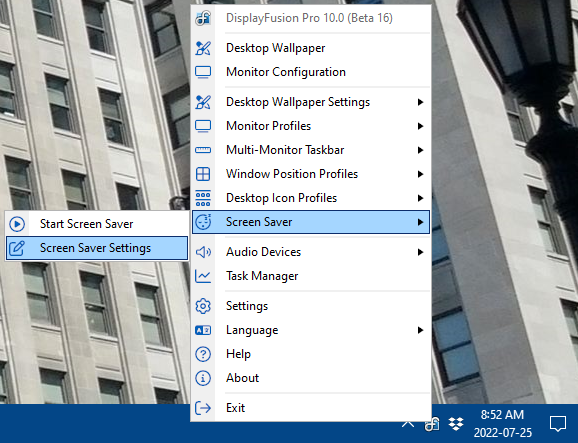
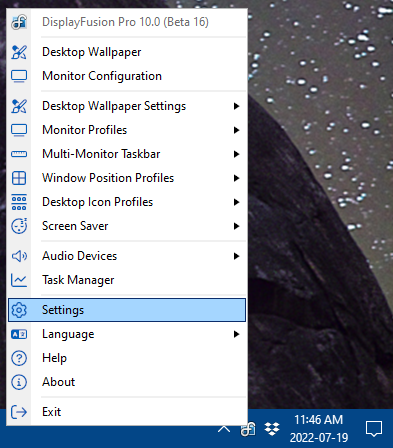
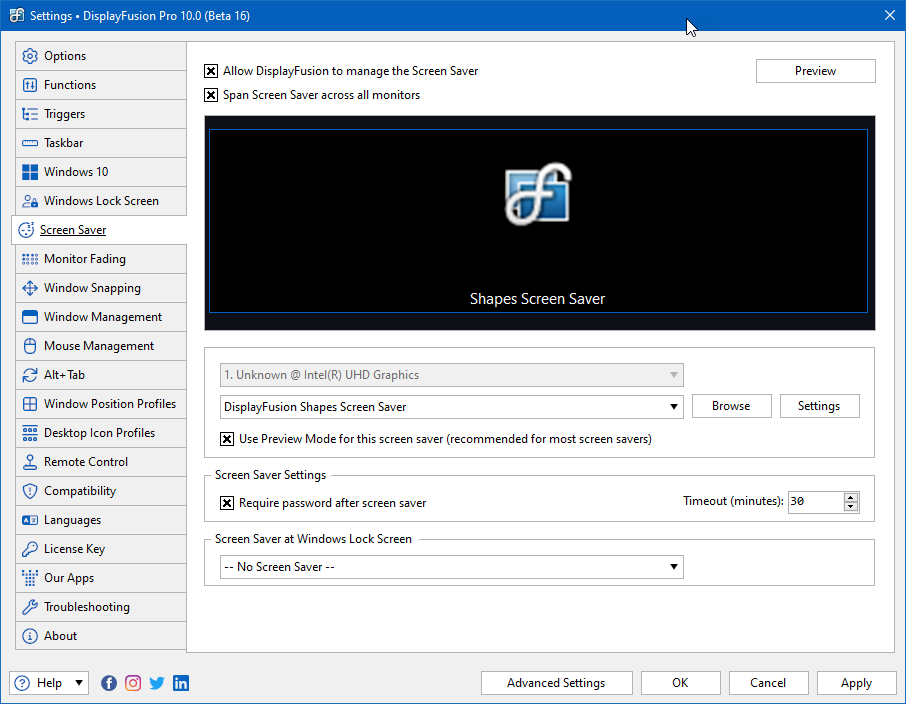
無効にすることにより"すべてのモニタにスクリーンセーバーを設定する」を使用して、特定のディスプレイまたはスクリーン分割にスクリーンセーバーを適用できます。オンにすると、ディスプレイセレクタがグレー表示され、プレビューウィンドウに連続した画像が表示されます。
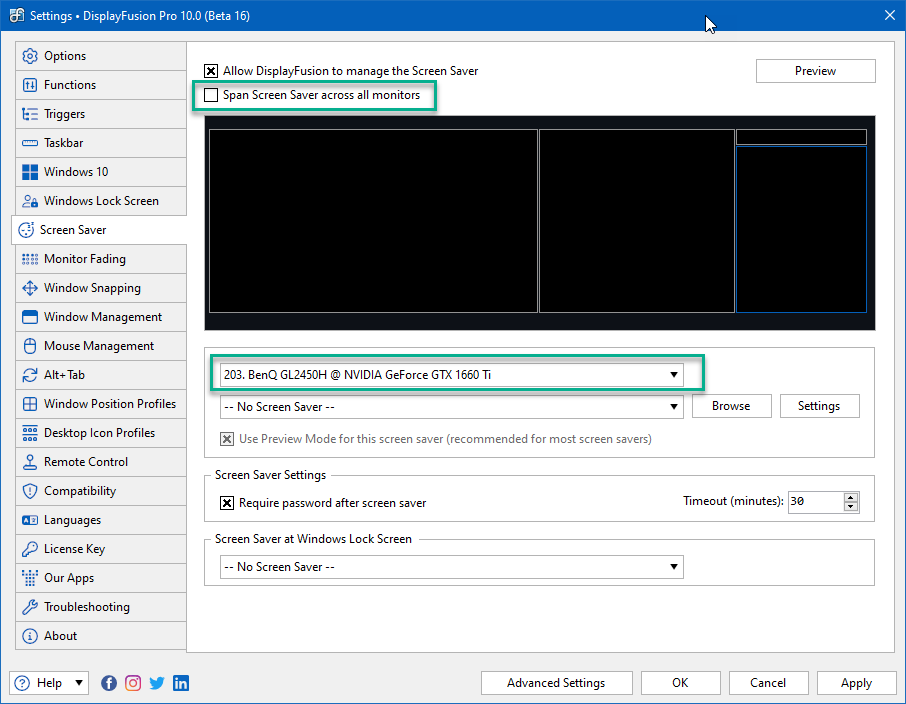
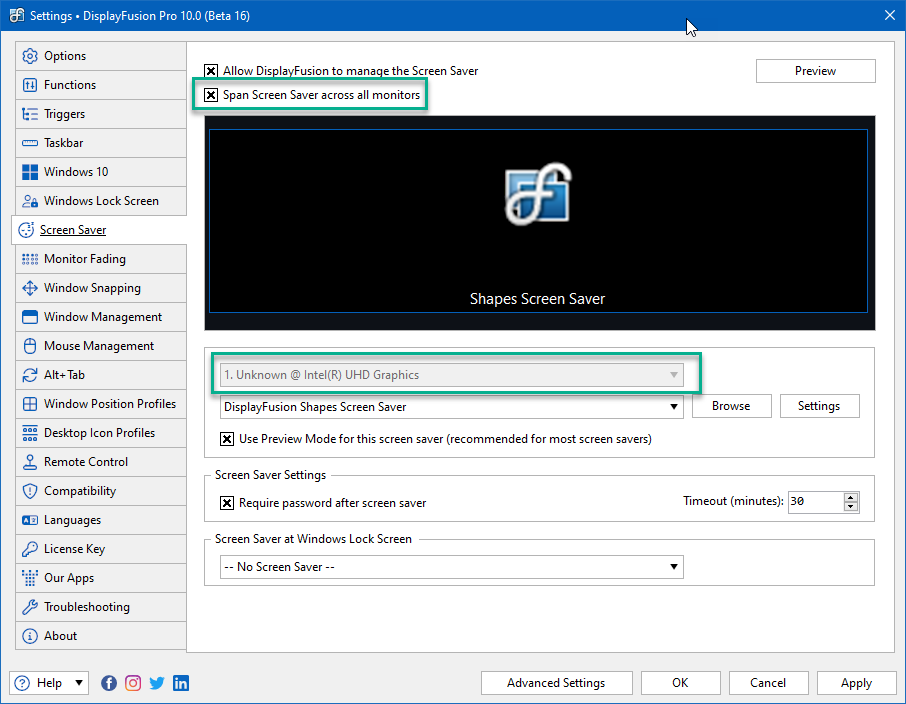
ドロップダウンメニューから使用可能なスクリーンセーバーを選択し、「設定#セッテイ#」を設定します。(スクリーンセーバーごとに設定が異なります。)
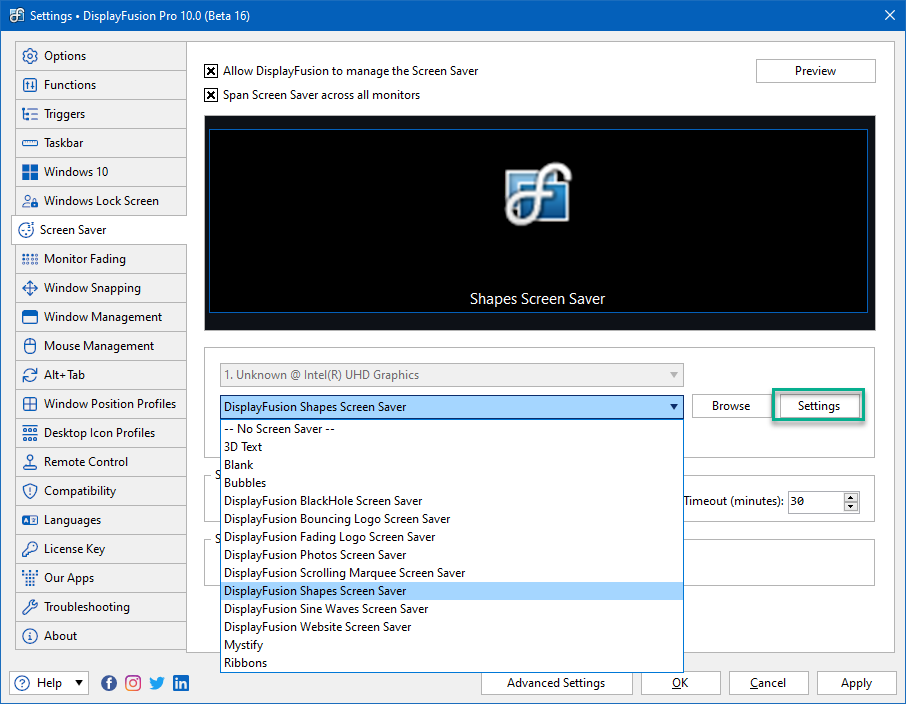
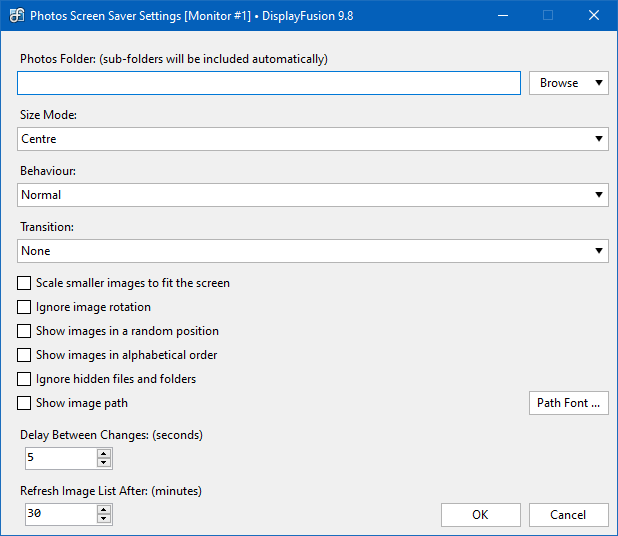
ローカルに保存されているスクリーンセーバーを選択するには、「参照」を選択し、スクリーンセーバーを選択して「開く”。
その他のオプションとしては、スクリーンセーバーから戻る際にパスワードが必要な場合、スクリーンセーバーが起動するまでのタイムアウト時間(分)を選択する場合、Windowsロックスクリーンが起動した後のスクリーンセーバーを選択する場合などがあります。
「プレビュー」を選択すると、現在のスクリーンセーバー設定を全画面表示できます。
「適用#テキヨウ#」または「を選択して、」をクリックして変更を適用して保存します。






















